※当サイトはアフィリエイト広告を利用しています
読書が好き!でも読書する時間取れてますか?
自由になる時間をすべて読書にあてられる人はそれほどいないですよね?
いや、私はかなり読書時間ありますよ!
そんな方でもきっと読みたい本が次から次へと現れるはず。
また、読書したいけど自分にはハードルが高いんだよね。
そんな方もいるでしょう。
どちらの方にも強い味方になるのが『オーディオブック』です!
利用者が増え続けているオーディオブック市場。多くの方がその便利さ、快適さに気づき始めています!
そんなオーディオブックが聴けるサービス【Audible】が2022年から聴き放題のサブスクを始めました!
Amazonが運営するだけに豊富な品揃えが魅力です。
それまでは読書に充てられなかった時間を、「聴く読書」にすることでインプットは今までの3倍、4倍にできます!
今回はそんな魅力満載な【Audible】について、入会方法や退会方法、便利機能を合わせて解説します。
新しい読書のカタチを試してみてはいかがですか?
オーディオブックとは?
オーディオブックとは本の朗読が聴けるサービス。ナレーターや声優、俳優などが書籍や講演などを音声にして提供するコンテンツサービスです。
耳が空いていれば良いので、
- 運動しながら
- 通勤しながら
- 家事をしながら
など「ながら聴き」で読書ができます。
オーディオブックの市場は年々拡大しており2024年度には260億円に達すると予想されています。2021年のコミック、雑誌を除いた電子書籍市場が約450億円なので、文字ものの電子書籍市場でのオーディオブックのシェアの大きさがわかります。
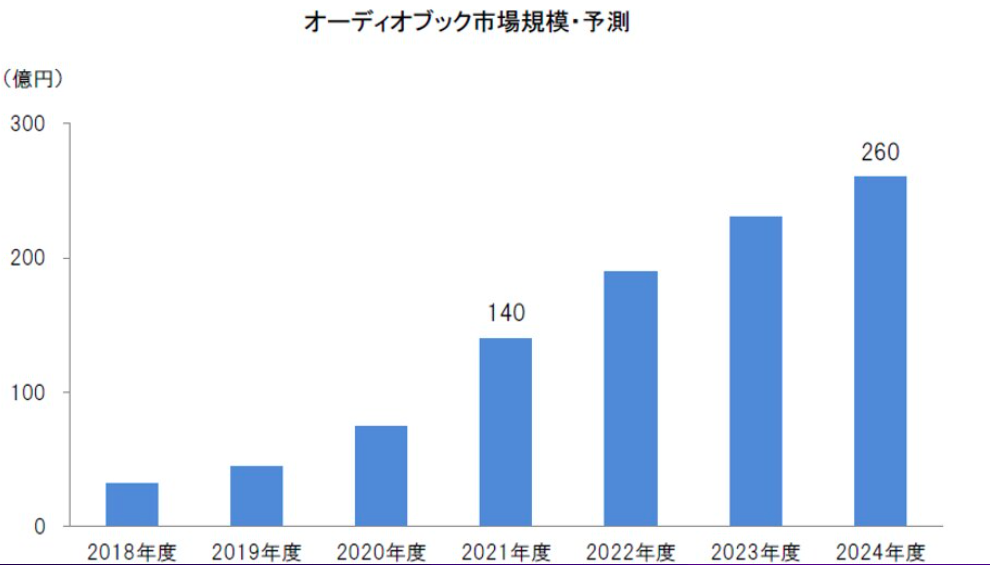
海外に比べて日本ではまだ認知度が低いオーディオブックですが、市場の伸びを見ると、これからどんどん利用者は増えていくのではないでしょうか?
日本のオーディオブック市場はAmazonが提供する【Audible】と株式会社オトバンクが提供する【audiobook.jp】が二本柱です。
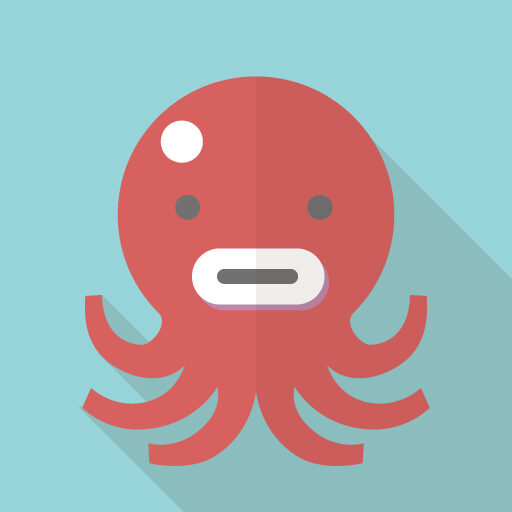
どちらかに登録すれば間違い無いですね!
そこで今回は2022年1月から「聴き放題サービス」が始まったAudibleを紹介します!
Audible入会から退会まで
入会は簡単ですが、Amazonのアカウントが必要です。
アカウントを作ったら入会です。
入会方法
①WEBサイトのページから「無料体験を試す」をクリック。
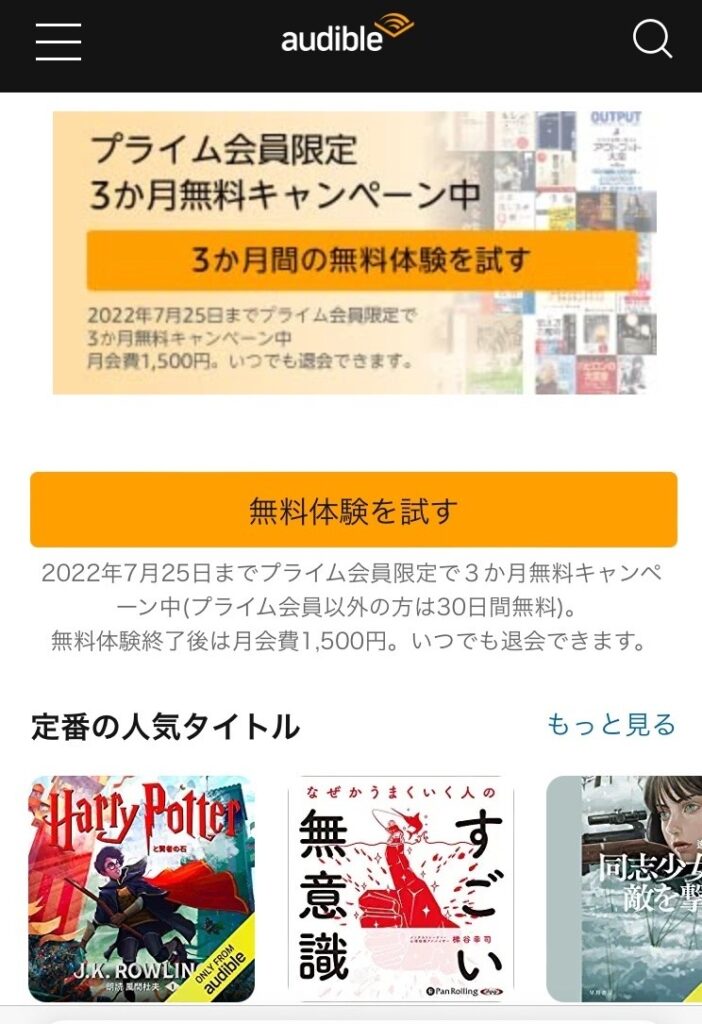
②スタートページに移行するのでそのまま下へスクロール(3ヶ月無料体験キャンペーンの画像です。通常は30日)。
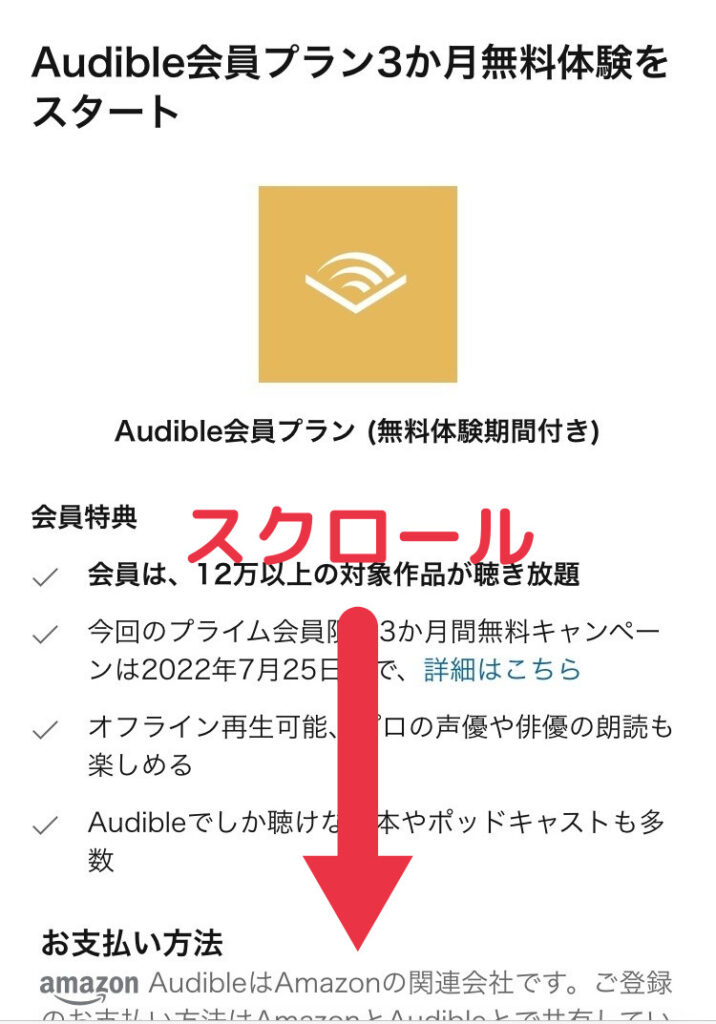
③使用するクレジットカードを確認または変更して「無料体験を試す」をクリック。
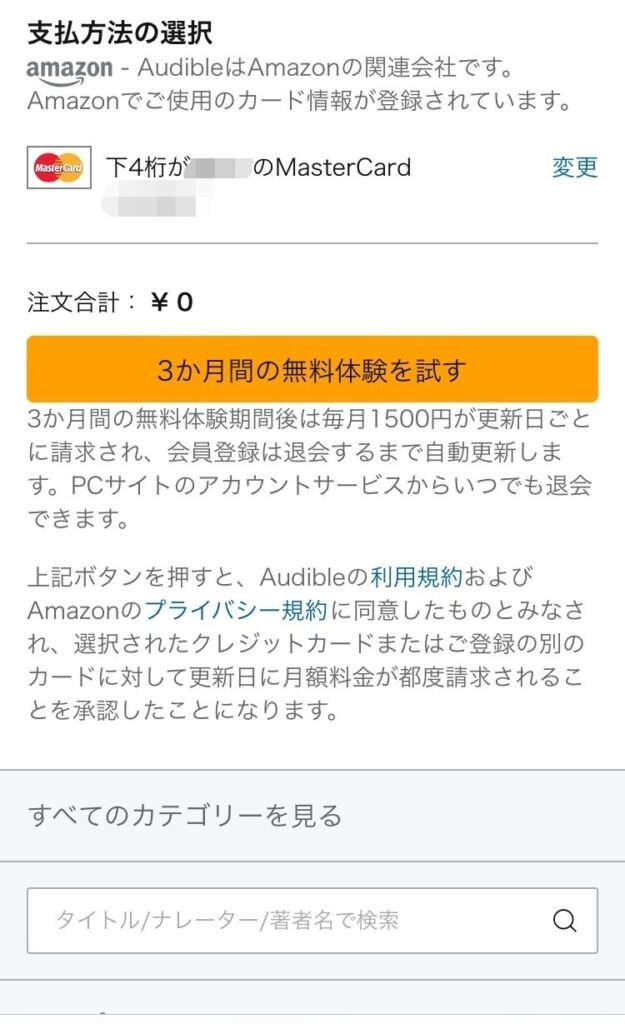
④これで入会ができました!
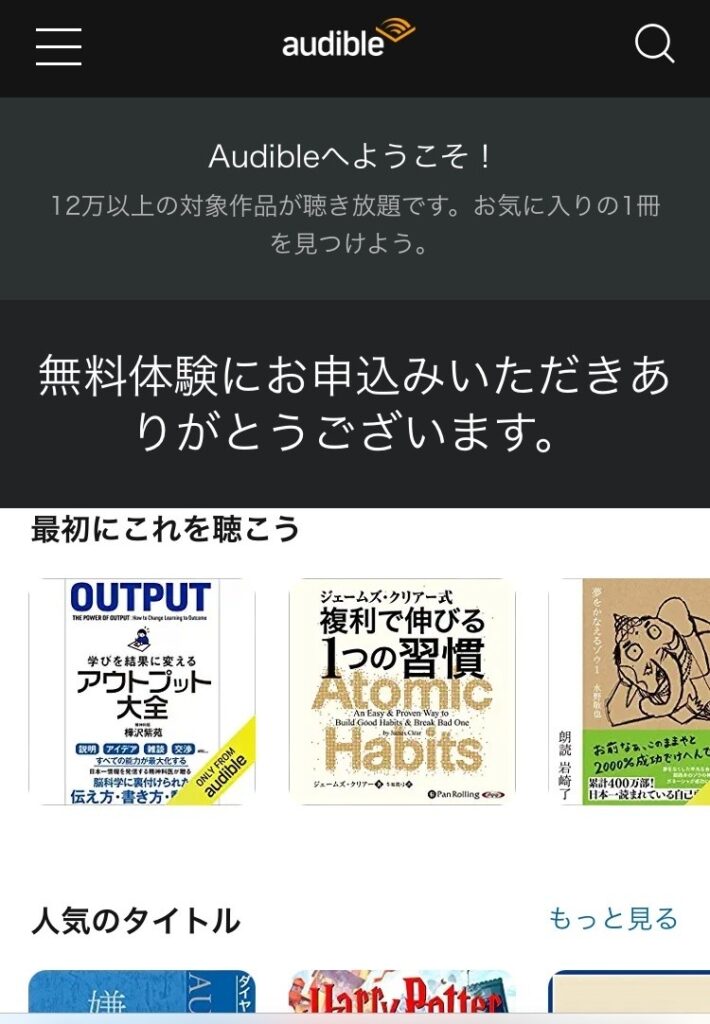
退会方法
使ってみて自分には合わないと感じたらいつでも退会できます。
アプリの削除だけでは退会になりません➡️課金が継続(無料体験の場合は退会しないと課金開始)
退会手続きは入会方法によってパターンが分かれます
- WEBサイトから入会
- Google Play Androidアプリから会員登録
- Apple iOSアプリから会員登録
WEBサイトから入会した時の退会方法
①Audible webサイトへサインインします。
スマホアプリからは一番下までスクロールして「PCサイト」へ移行。
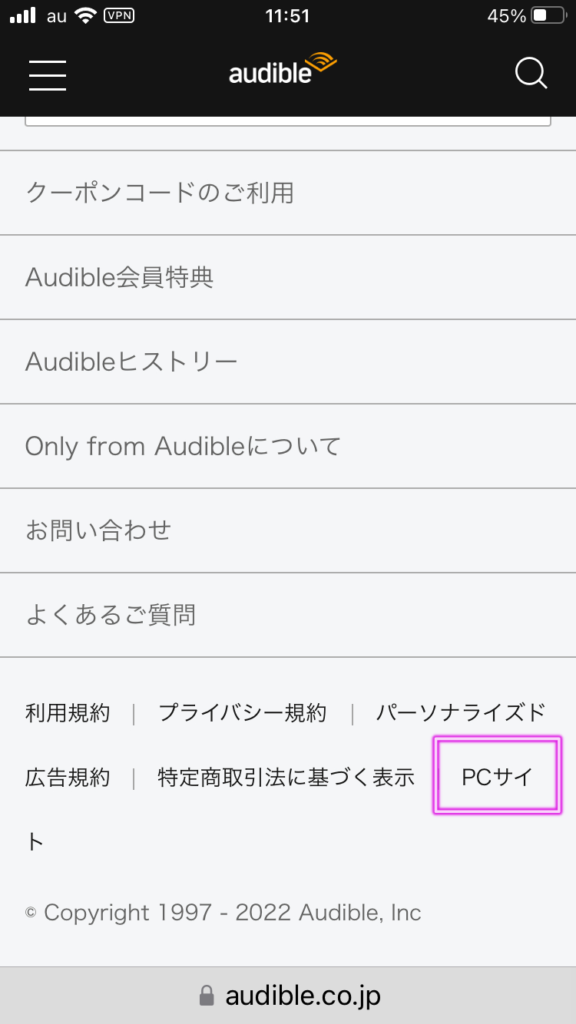
②ホーム画面上部の「〇〇さんこんにちは」から「アカウントサービス」へ。
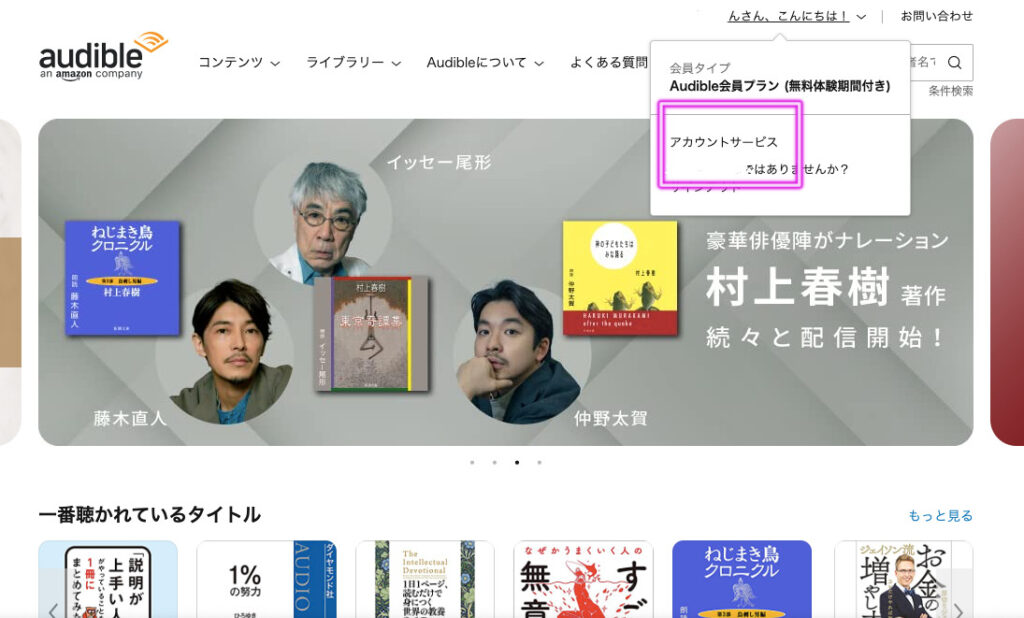
③アカウントサービス画面の「退会手続きへ」をクリック。
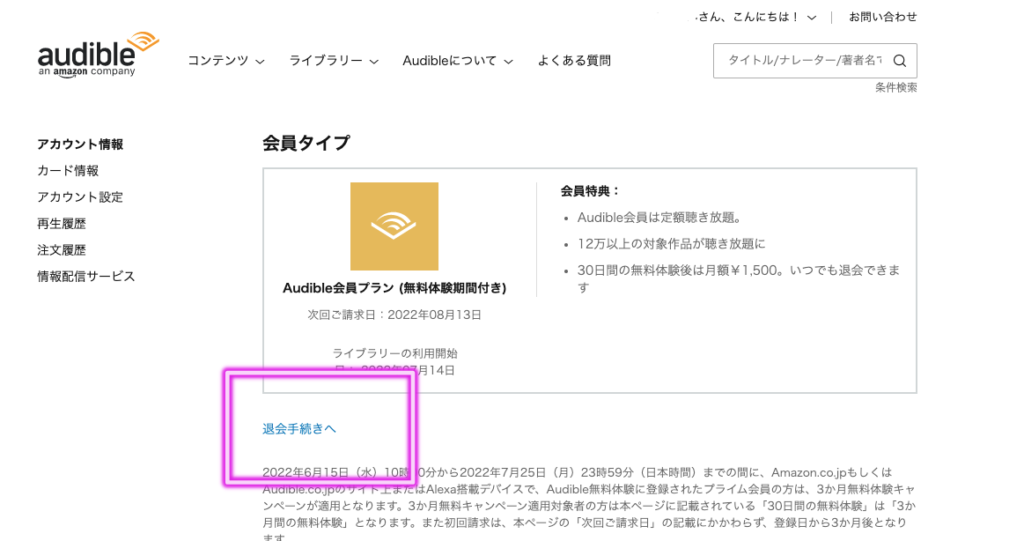
④画面が変わったら一番下までスクロール。「そのまま退会手続きを行う」➡️退会理由を選択➡️次へ➡️「退会手続きを完了する」をクリックで退会が完了。
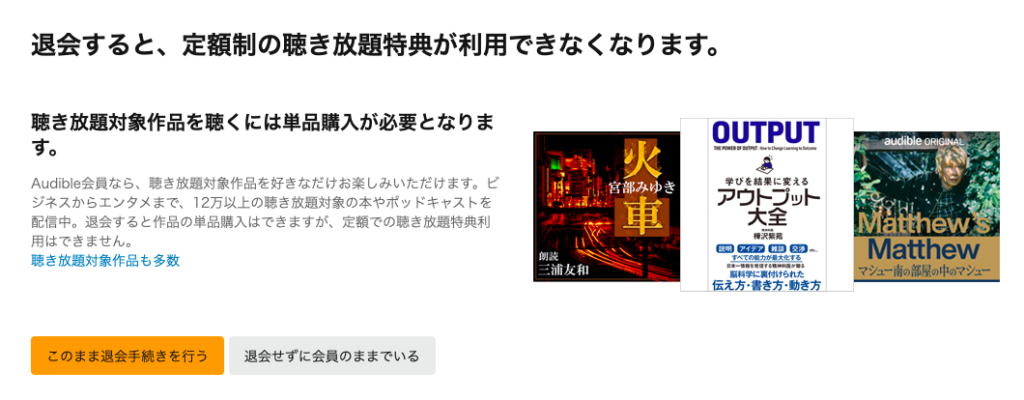
退会すると
聴き放題で利用したタイトルは全てライブラリーから削除される
- 退会処理をしても次回課金日(契約終了日)までは聴き放題の利用は可能
- 単品購入のタイトルはライブラリーに残り、利用可能
「休会」もできる
今月は忙しい、など短期的にお休みしたい場合は「休会」の制度があります。
- 最大3ヶ月まで1ヶ月単位
- 休会手続きは12ヶ月に1度だけしか利用できない
休会の手続きはカスタマーサービスへ
Google Playアプリから会員登録した場合の退会
- Google Playアプリを開く
- 画面上部のプロフィール写真をタップしてプロフィールメニューへ
- 「お支払いと定期購入」をタップ
- 「定期購入」をタップ
- Audibleをタップ
- 「定期購入を解約」をタップ
Apple iOSアプリから会員登録した場合の退会
- デバイスの設定アプリを開く
- 上部の名前をタップ
- 「サブスクリプション」をタップAudible
- Audibleサブスクリプションをタップ
- 「サブスクリプションを解約する」をタップ
Audibleの特徴
Audibleについて細かくみていきましょう!
ラインナップ
会員が利用できるサービスは
| タイトル数 | 40万冊 | 和書2万冊 |
| 聴き放題 | 12万冊 | 和書1万冊 |
トップページには↓このような感じでラインナップが紹介されます。
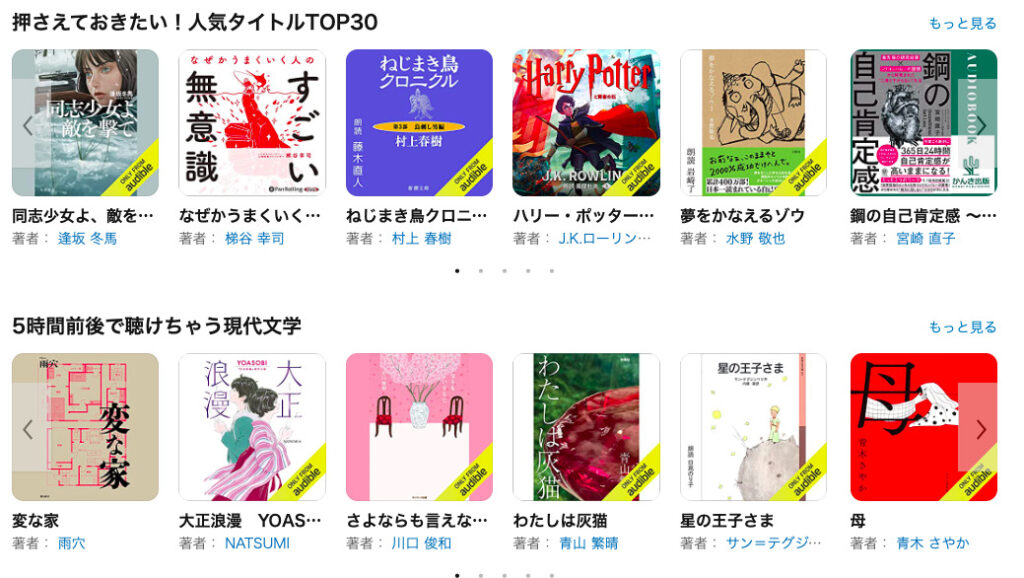
ナレーターに声優や俳優を積極的に使っています。2022年7月現在配信中の村上春樹の著書にはナレーターに
- 仲野太賀
- イッセー尾形
- 松山ケンイチ
- 藤木直人
- 木村佳乃
などの俳優がラインナップされています。
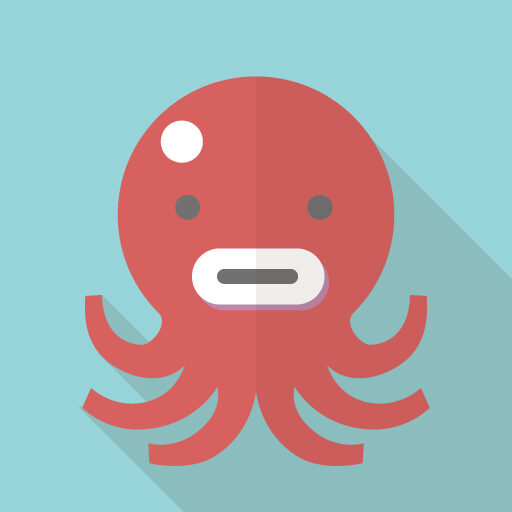
好きな俳優さんだとちょっと嬉しい(^^)
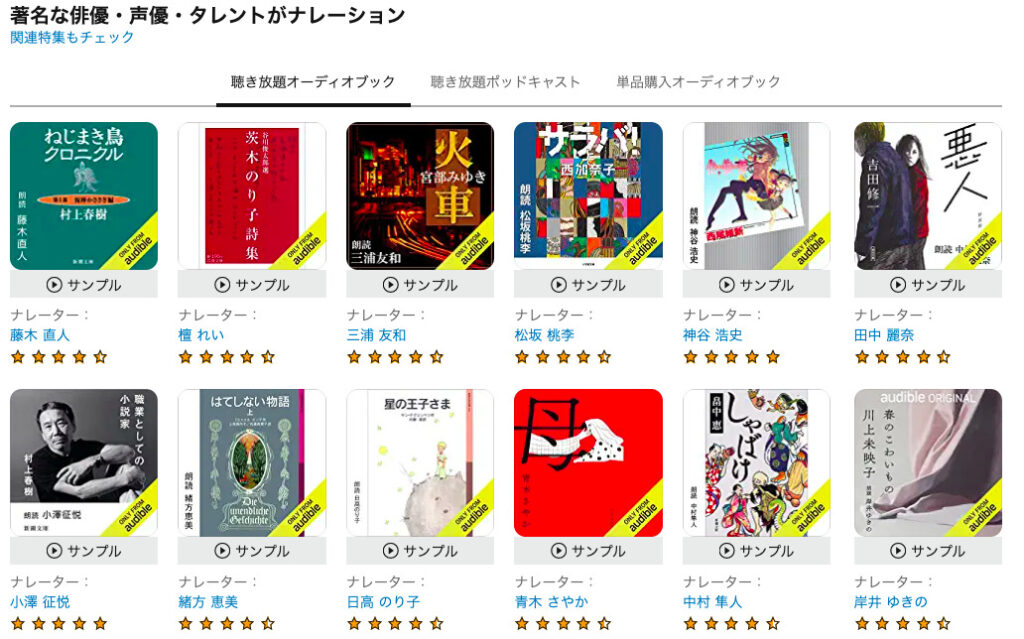
カテゴリーのラインナップこちら⬇️
- ビジネス・キャリア
- 自己啓発・子育て
- 資産・ファイナンス
- 政治・社会
- 文学・ノンフィクション
- ミステリー・サスペンス
- SF・ファンタジー
- ライトノベル
- 絵本・児童書
- 歴史
- 宗教・哲学
- 科学・工学
- 教育・学習
- コンピュータ・テクノロジー
聴き放題の対象外は30%OFFで単品購入
総タイトル数40万冊のなかで聴き放題の対象の本は12万冊(洋書含む)。聴き放題は総タイトル数の3割に過ぎません。
聴き放題対象外の本は、単品購入をして聴くことができます。会員は30%OFF価格で購入が可能です。
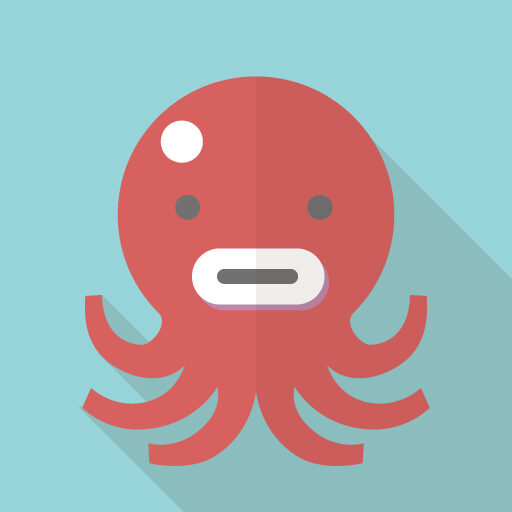
とは言っても和書だけで読み放題が1万冊!わざわざ単品購入するまでもないかな
Audible無料体験
Audibleは初めての会員登録では30日間の無料体験ができます。
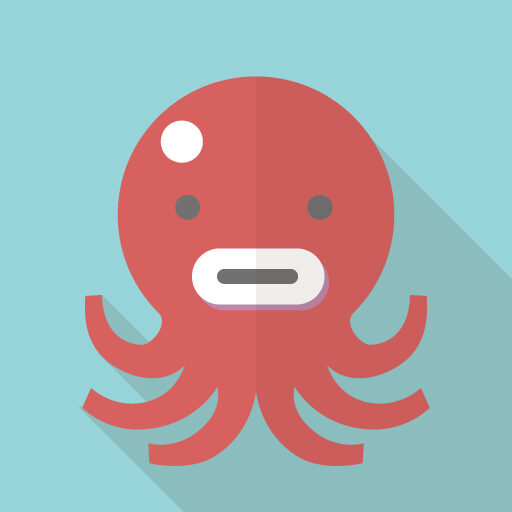
オーディオブックってどんなもんだ?自分に合うかな?
興味があるのに迷っているのならば、まずは無料体験してみるのが一番です。使ってみて自分に合わないと思えばいつでも退会できます。
またAmazonPrime会員には不定期に3ヶ月無料などのキャンペーンがありますので、チャンスを逃さずに利用したいですね。
Audibleの料金・支払い体系
料金は月額¥1,500です。これ以外の料金体系はありません。
支払い対応はクレジットカードまたはデビットカードのみ。
6/5に無料体験で入会をすると6/4までが無料。6/5から料金が発生します。
Audibleの機能
主な機能は
| オフライン再生 | デバイスにダウンロードしてどこでも聴ける |
| バックグラウンド再生 | 再生しながらメールの着信やナビゲーションの利用ができる |
| 再生速度調節 | 0.5倍〜3.5倍に調節が可能 |
| 早送り・巻き戻し | 初期設定ではワンタッチで30秒の早送り・巻き戻しができる |
| クリップ・ブックマーク | いわゆる付箋。メモも添えられる |
| スリープタイマー | 寝落ちも安心 |
| カーモード | ドライブ時用のシンプルな画面モードがある |
便利機能を使い、さらに自分好みの設定にすることでより快適に聴く読書が楽しめます。
こちらの機能については後で詳しく解説しています。
Audibleのメリット・デメリット
新しい読書のカタチであるオーディオブックにはメリットがたくさんあります!
Audibleのメリット
「ながら読書」で時間の有効活用ができる
Audibleの一番の有効活用法はコレではないでしょうか?
「運動」「家事」「通勤・通学」などの時間に本が読めて(聴けて)しまうって凄くないですか?
紙の書籍を読む時って本を読むことしかできませんよね?手も目も空いていません。でもAudibleなら読みながら運動ができてしまう!家事もこなせてしまう!会社や学校に着いてしまう!
1日のうちに別々でやっていたことが同時にできます。ということは、1日が24時間+αになることと同じなのだとは考えられませんか?
目が疲れない
これは老眼の世代には切実です。同胞の方はわかっていただけると思います(涙)。特に文庫本などは老眼鏡をかけても字が小さかったりします。
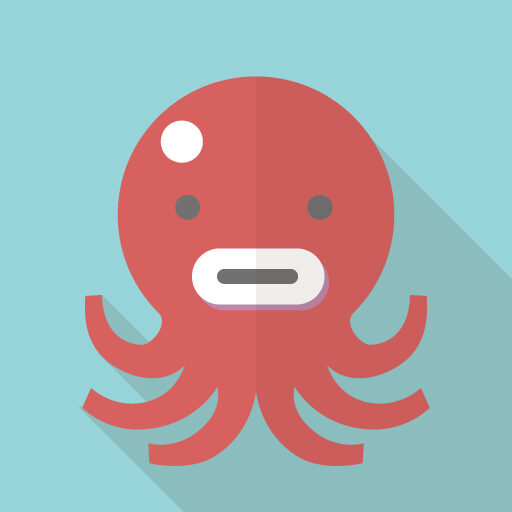
長時間の老眼鏡は疲れるんですよね
暗いところで本が読める(聴ける)
夜でも本を読むのに電器が必要ではなくなります。耳だけですからね。
Audbleを聴くということはTVもつけないでしょうから、節電にも一役買えると考えられませんか?
プロのナレーションが頭に残りやすい
本を読むというのは想像力を使います。素晴らしい作家さんの風景描写は脳内に鮮やかな景色を拡げてくれるものです。
聴く場合も同様にイメージが膨らみます。
さらにAudibleの場合は心理描写にも効果があります。俳優や声優によるナレーションはセリフに感情が入ることで、自分で本を読むよりもさらに心理描写のイメージが鮮やかに感じられるでしょう。
また、プロのナレーション効果で、自分で読むより頭に残りやすいです。
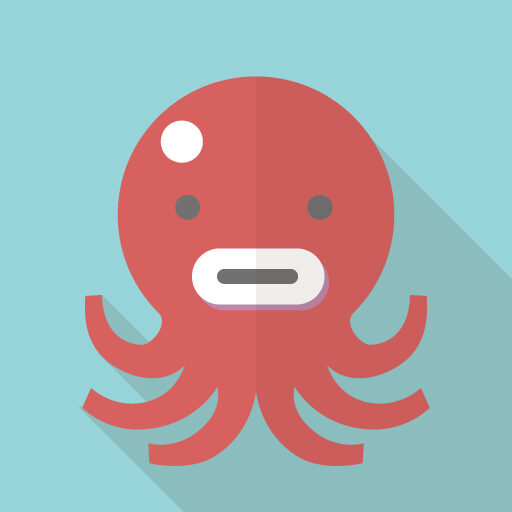
子供の頃に読み聞かせてもらった童話が、ずっと記憶にあるのといっしょかなぁ
活字が苦手の人には読書の壁が低くなる
本を読んだ方がいいんだろうけど、活字って苦手なんだよね、という方にもオススメです。
「読む」のは主体的動作ですが、「聴く」のは受け身でいいのです。
なので、それまでなかなか本を手に取ることができなかった人にも心強い味方になります。聴く読書が習慣化すれば書籍の読書にも興味がでてくるかもしれませんね。
語学学習に適している
日本人が不得意な語学学習。その原因はリスニング能力ですよね?語学教材のコンテンツもありますし、Audibleは洋書が豊富です。
子供向けの洋書にチャレンジしてみるのもいい勉強になるでしょう。
また運転中なら周りを気にせずに、語学習得に欠かせないシャドーイングもできますよね。
リラクゼーションや睡眠導入にもなる
「ながら読書」が一番の利点ですが、あえて「ながら」をしないで「聴く」ことだけをするのもいいですね。
気持ちのいい公園で好きな小説を好きな声優のナレーションで聴いてみる。
想像しただけでリラックスできませんか?
寝る前に布団の中で聴くのもいいですね。まるで子守唄を聴く気分になれますよ。
電車の乗り過ごしがなくなる
通勤や通学中の電車内で読書を習慣にしている人はよくわかりますよね?
集中してしまい降りる駅を通過した経験がある人は多いのではないでしょうか?
Audible なら目が空いているので乗り過ごしてしまうことはないでしょう。(笑)
Audibleのデメリット
メリットあるところにデメリットもあり。ではAudibleのデメリットは?
ナレーターによっては聴きづらい
ナレーターが自分の好みや感覚に合わない場合は聴きづらく感じます。
また、語りのプロではない著者本人が朗読している場合もあり、これはかなり聴きづらい。話し下手な講義を受けているような気分になるので、やはりプロのナレーターを起用して欲しいですね。
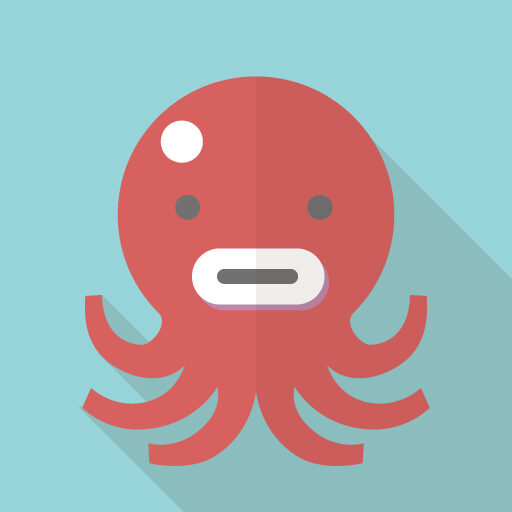
俳優が小説を読んでいる場合は、登場人物のイメージがナレーションの俳優に引きずられてしまうので、個人的には好きじゃないです。特に個性的な声の俳優さんは敬遠したいですね。
異性のセリフを喋っている時などはかなり違和感を感じます。
再生速度をあげて聴く場合は、女性のナレーションは声が高いために総じて聞き取りにくく感じることが多いです。
専門的な言葉や難しい単語は分かりにくい
馴染みの薄い専門的な単語などは、聴いた瞬間に文字が思い浮かばずに、意味がわからないことがあります。
音はわかっても言葉の意味が頭に入りません。知らないカタカナ語を聞いた時の感覚ですね。
単品購入の本が高い
聴き放題以外の本は単品での購入ができますが、¥3,000〜¥5,000の価格帯が多く割高です。
アプリからの単品購入ができない
単品購入の場合はアプリではなくWEBサイトからしか購入ができません。
検索しづらい
「作品名」「著者名」などピンポイントでの検索はすぐできますが、本屋さんで、並んでいる本から選ぶように探すには少し手間がかかります。
Audibleの便利機能
では本をダウンロードして聴いてみましょう。
合わせて先にお伝えした便利機能の使い方もみてみましょう!
本のダウンロード
①ホーム画面から本を選択してクリック。村上春樹著「東京奇譚集」を選んでみます。
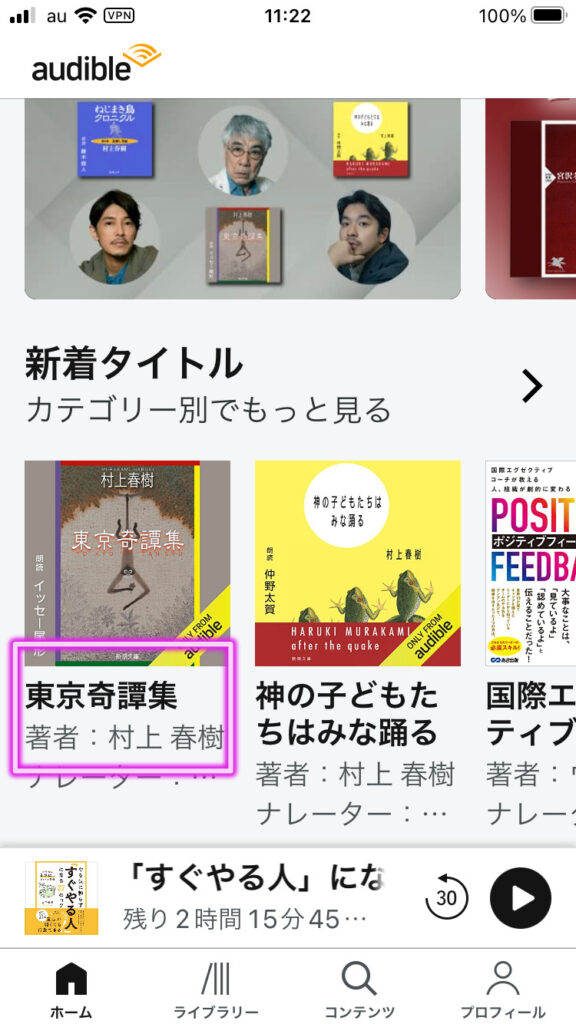
②次の画面でそのまま「再生」を押すとストリーミングで再生されます。ダウンロードするには「ライブラリーに追加」をします。
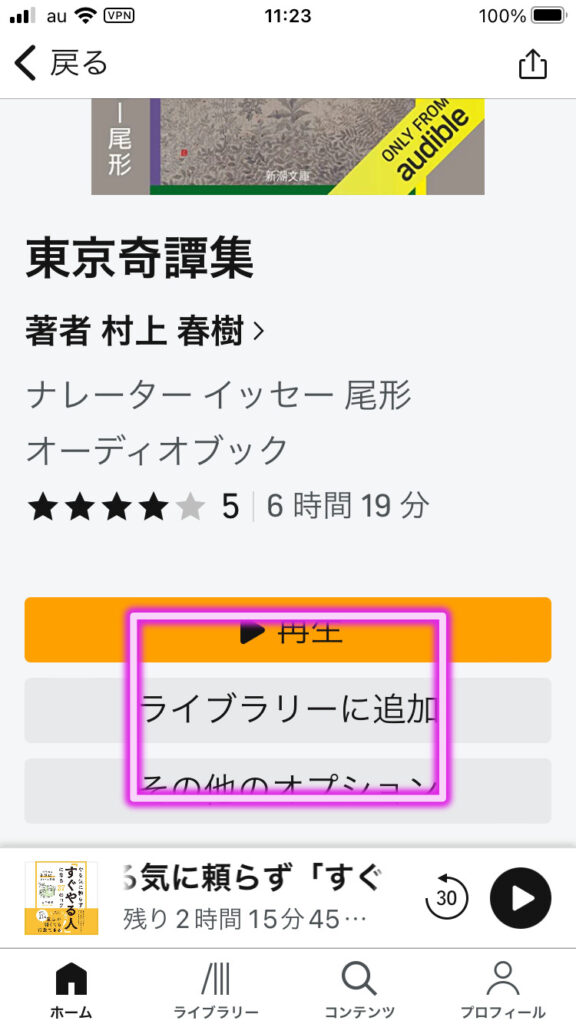
③「ライブラリー」に移行します。この段階ではまだダウンロードはできていません。本の一覧画像にある右下のダウンロード矢印で確認できます。
ダウンロードをするには本の画像右側の「・・・」をタップします。
または、本の画像を直接タップすればすぐにダウンロードが始まります。
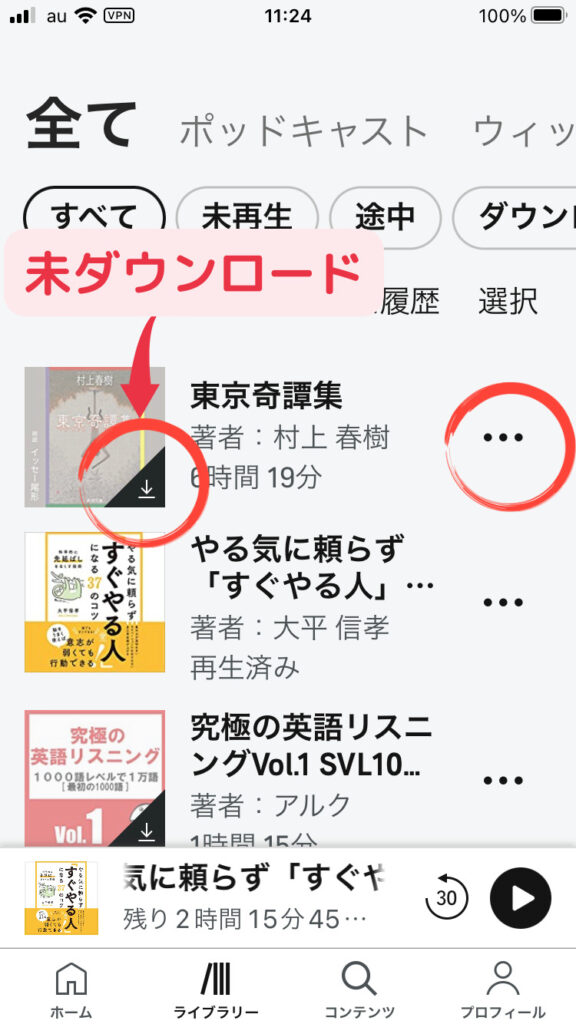
④次画面の「ダウンロード」をタップするとダウンロード開始です。

⑤本の画像右下のダウンロード矢印が消えてダウンロード完了です。これでオフライン再生が可能です。
本やネット環境にもよりますが、6時間程度の書籍なら10〜20秒ほどでダウンロードできます。
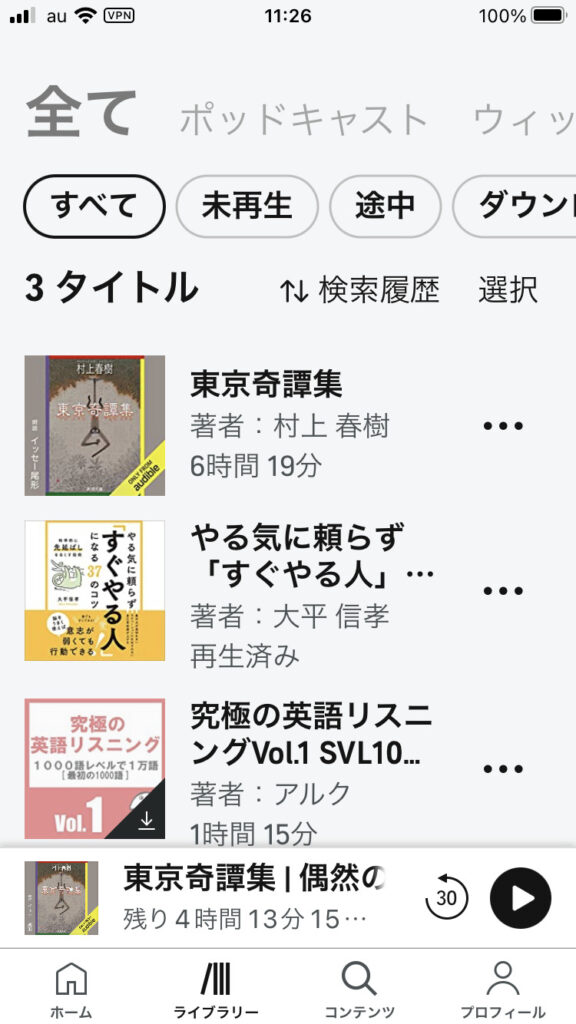
再生速度の調節
再生速度の調節ができます。
1倍速だと、どのコンテンツもかなりゆっくりとしたナレーションに感じます。違和感を感じないところまで再生速度を上げれば時間の節約になります。
ただし女性のナレーションは声が高いので速度を上げると聴きづらくなりやすいです。
また、落語や怪談など「間」を楽しむコンテンツは速度をあげるのはオススメしません。
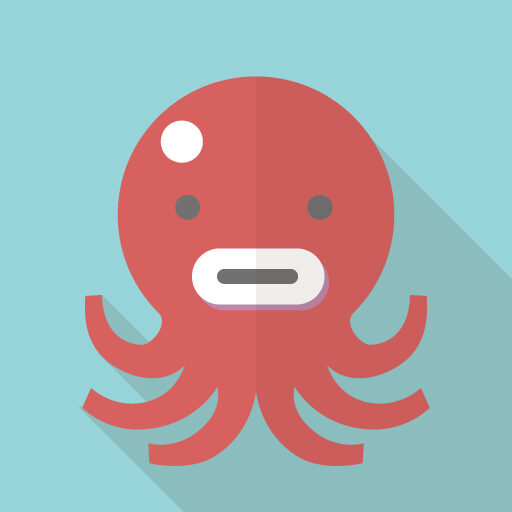
私は基本的に1.5倍速に設定しています。上記「東京奇譚集」だと1.5倍設定にすると4時間ちょっとです。通勤時間と労働時間(配送業務)中に聴いて1日で終わりました。
①本の再生画面の左下「再生速度」をタップ
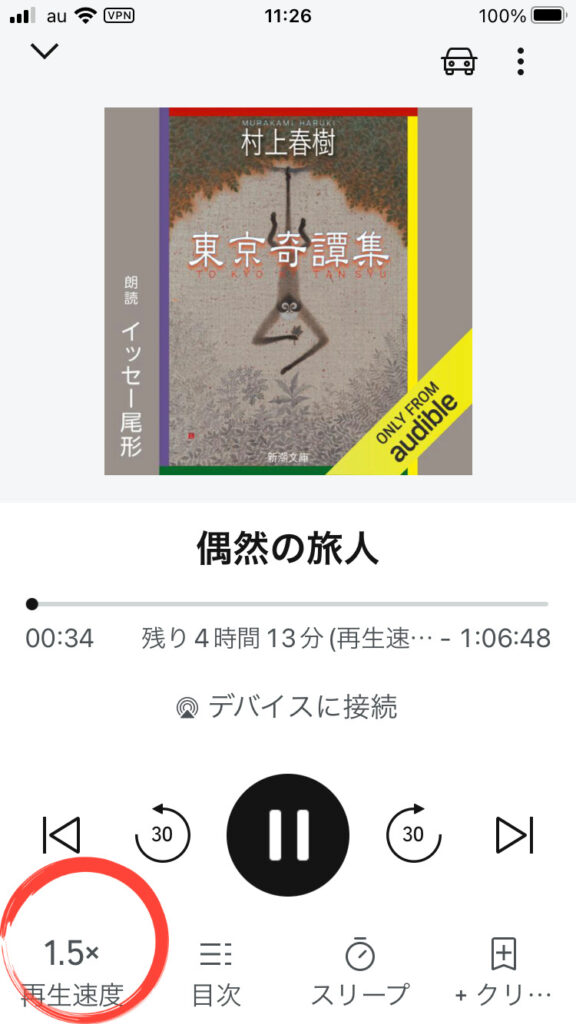
②0.5倍〜3.5倍の間で0.1単位で調節できます。遅くできる1倍以下は語学学習に役に立ちますね。
速度に関しては2倍くらいが限界かなと感じます。3倍だと宇宙人が話しているみたいです。
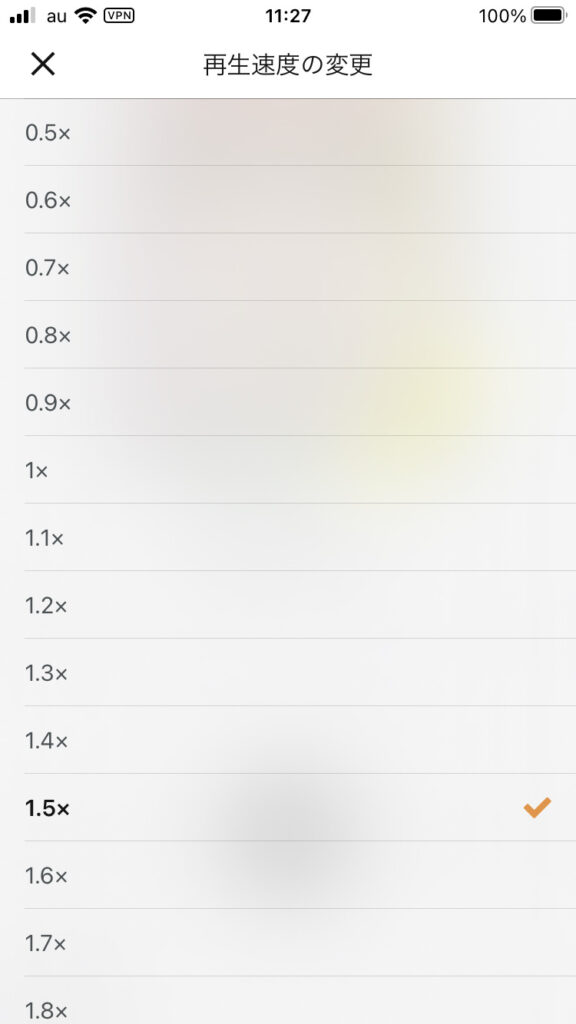
早送り・巻き戻し機能
聞きとれなかったり、聞き逃したりの時には巻き戻し機能が便利です。基本設定ではワンタッチで30秒の早送り・巻き戻しができます。
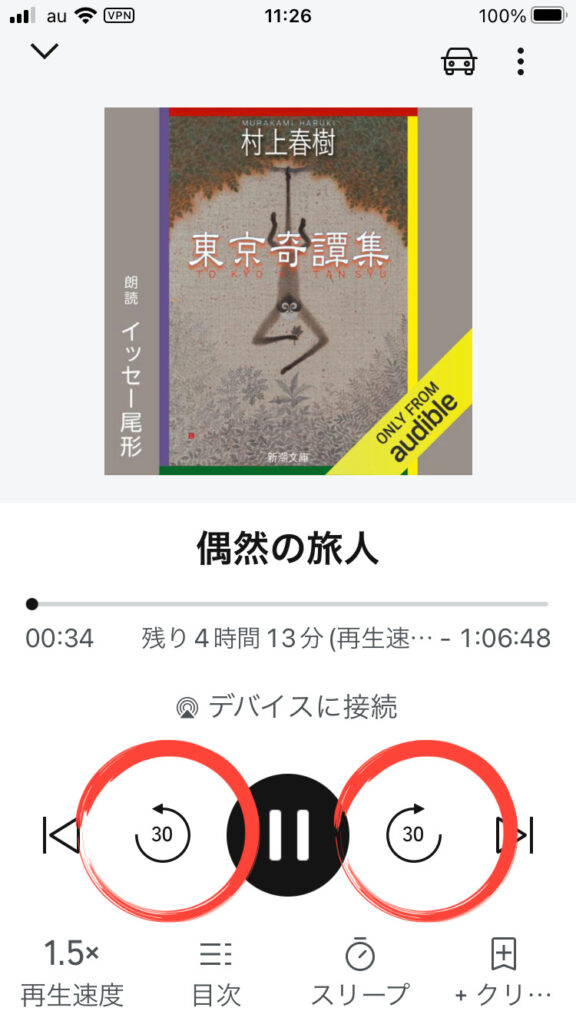
早送り・巻き戻しの時間をもっと短くしたり長くしたりもできます。
再生画面で右上の縦に3つ並んだ「・・・」をタップ。
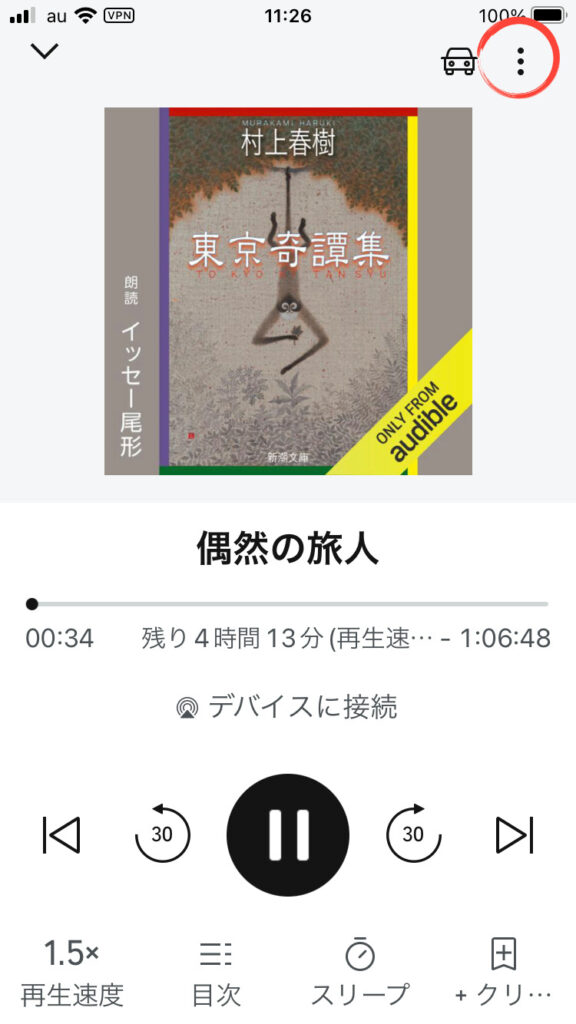
ポップアップ画面が出るので一番下の「プレーヤー設定」をタップ。
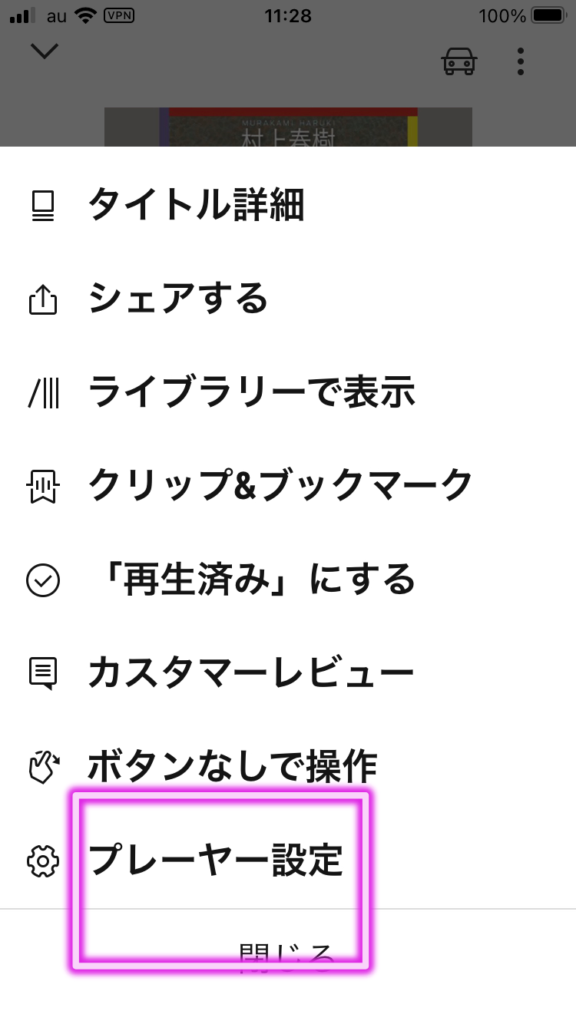
「秒」をタップします。
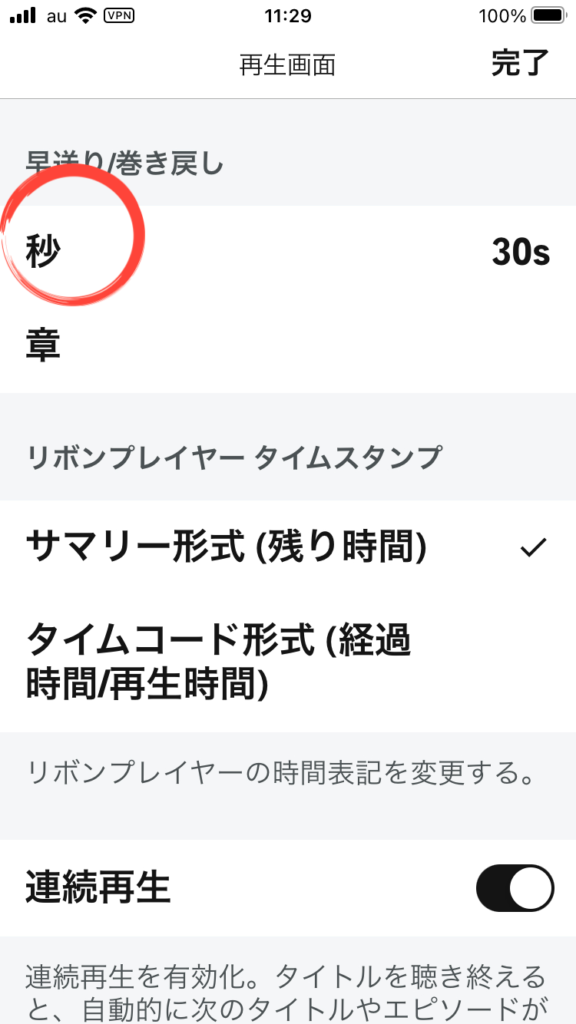
「10秒」「15秒」「30秒」「60秒」「90秒」に間隔を変更できます。好みの間隔で設定しましょう。
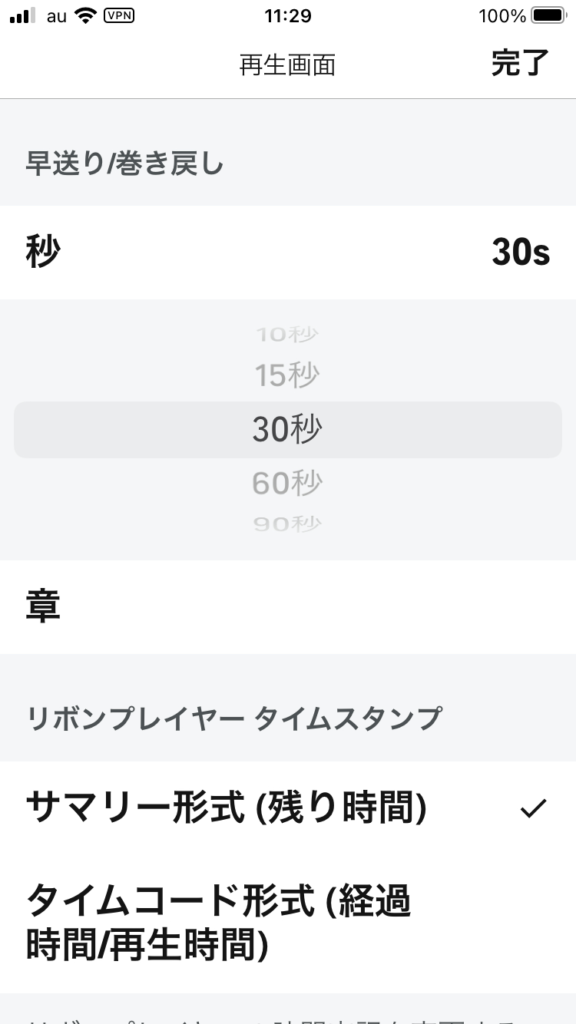
スリープボタン/クリップ・ブックマーク/メモ
再生画面の一番下の「スリープ」ボタンからスリープタイマーの設定ができます。
寝る前に聴きたい方にはいい機能ですね。本と違って寝落ちするとそのまま再生が続いてしまい、後から寝落ちした場面へ戻るのが大変なんです。
また、1番右は「クリップ&ブックマーク」ボタンです。
いわゆる付箋ですね。気になった部分に目印をつけて後で再生する時に使います。メモを同時に残しておくこともできます。
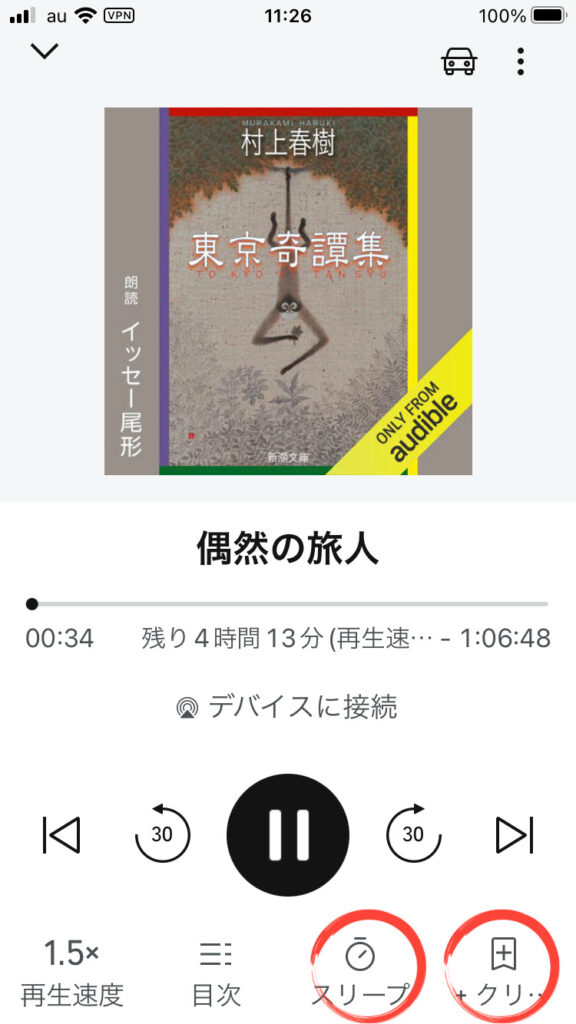
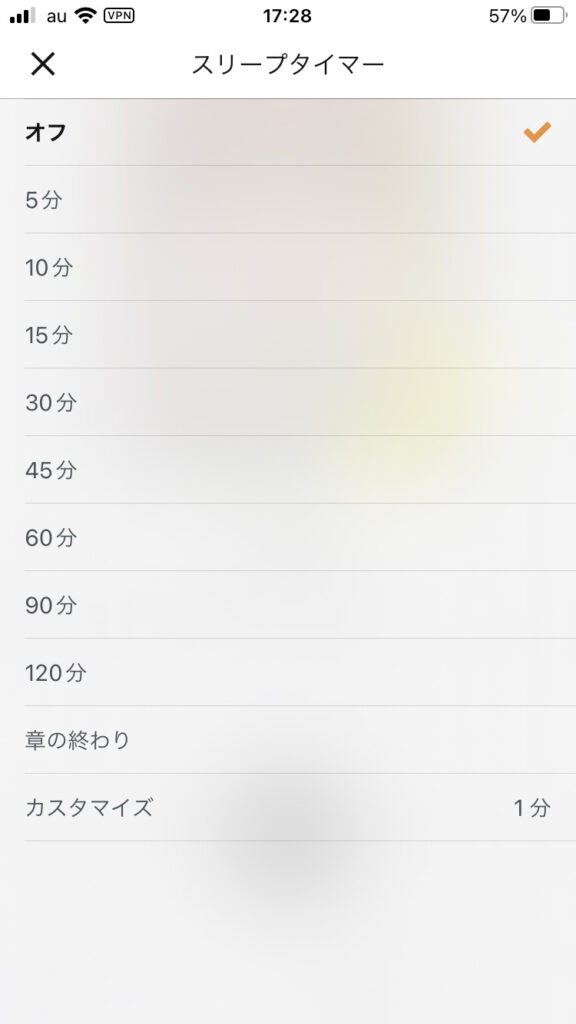
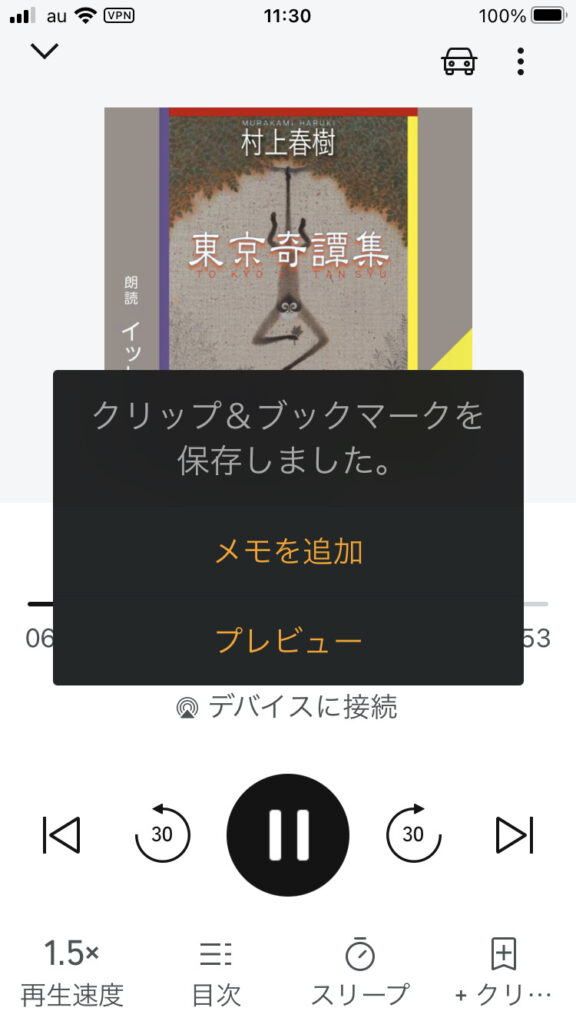
カーモード
ドライブモードは痒いところに手が届く良い機能だと思います。マニュアルではカーモードと書かれています。
再生画面の上部の車のマークをタップ。
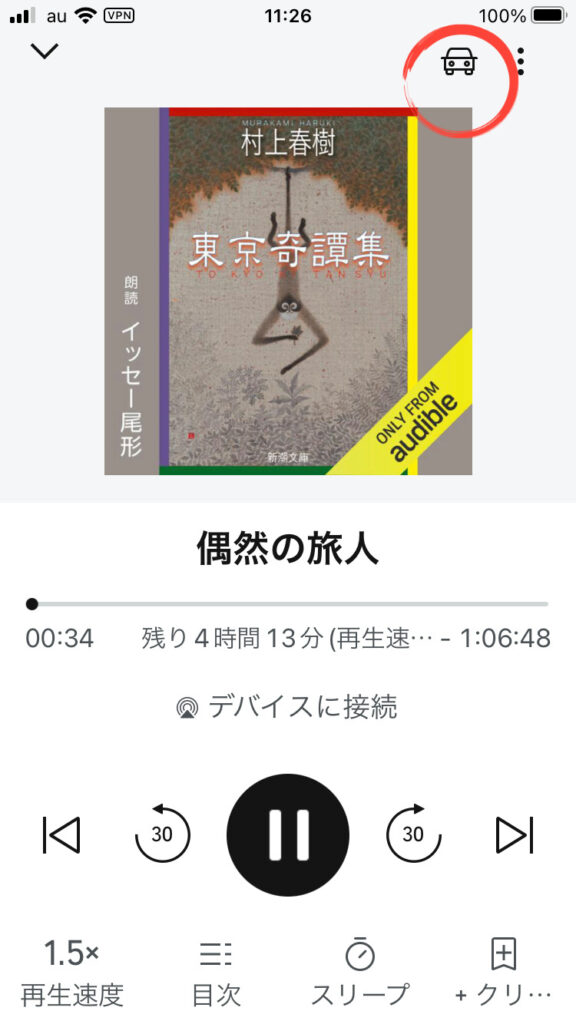
カーモード画面に変わります。これでフル画面です。
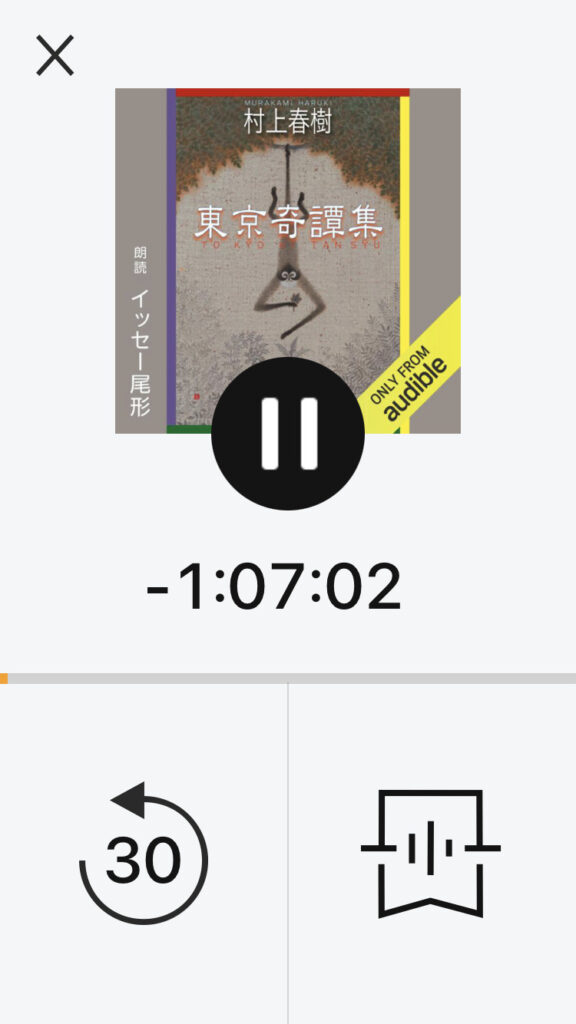
表示されるのは「再生・停止ボタン」「章の残り時間」「巻き戻しボタン」「クリップ&ブックマークボタン」の4つだけです。
運転中に操作がしやすいこの機能は、とても気が利いていますよね。
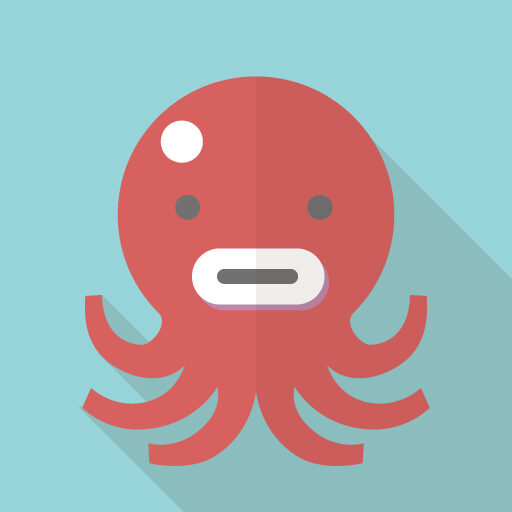
Audibleの前に使っていたaudiobook.jpにはない機能です。audiobook.jpはボタンが小さく運転中の操作がやりにくかったのでこれはとてもうれしい機能です。
まとめ
Audible入会方法、退会方法と便利機能でした。
私はAudibleを使う前はaudiobook.jpを使っていました。
オーディオブックに興味が出た時は聴き放題のサブスクはaudiobook.jpしかなかったからです。
当時はAudibleはコスパが悪いと感じていました。月額¥1,500円で1冊の本が買えるだけでしたからね。
ところがAudibleが聴き放題のサブスクを開始したと知り改めて調べてみると、こちらの方がラインナップも好みが多く、乗り換えを決めたのです。
1日平均で4〜5時間車の運転をします。大半はオーディオブックを聴いてすごしています。1〜2日で1冊聴くペースですね。ちゃんと仕事もしながら本もインプットできてしまうことは、とても有意義な過ごし方だと思っています。
もともと読書は好きなのですが、読書をする時間は他のことが何もできませよね。でもAudible なら本を読み(聴き)ながら別のことができます!
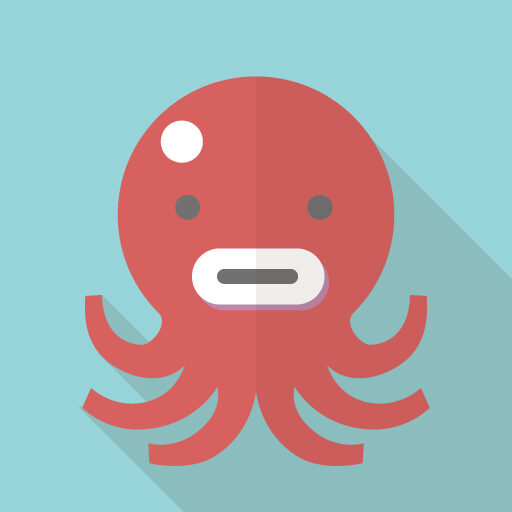
オーディオブックは時間の有効利用にこの上ないサービスですよ!
興味がある方は一度「無料体験」を。退会はいつでもできます。





コメント